Qt WidgetsにおけるQGraphicsView::dragEnterEvent()の詳細解説
Qt WidgetsにおけるQGraphicsView::dragEnterEvent()の詳細解説
QGraphicsView::dragEnterEvent()は、ドラッグされたアイテムがQGraphicsView領域に入った時に発生するイベントです。このイベントを処理することで、ドラッグされたアイテムを受け入れるかどうかを判断したり、アイテムの表示方法を変化させたりすることができます。
イベント処理の流れ
- ドラッグされたアイテムがQGraphicsView領域に入る
- QGraphicsView::dragEnterEvent()が呼び出される
- イベントハンドラ内で以下の処理を行う
- ドラッグされたアイテムを受け入れるかどうかを判断する
- アイテムを受け入れる場合は、独自の処理を行う
- アイテムの表示方法を変える
- アイテムの移動を制限する
- その他、必要な処理を行う
- イベントハンドラから処理結果を返す
イベントハンドラの例
void MyGraphicsView::dragEnterEvent(QDragEnterEvent *event)
{
// ドラッグされたアイテムの種類を取得
const QMimeData *mimeData = event->mimeData();
// 画像ファイルを受け入れる
if (mimeData->hasImage()) {
// ドラッグを受け入れる
event->acceptProposedAction();
// アイテムの表示方法を変える
// ...
} else {
// ドラッグを受け入れない
event->ignore();
}
}
補足
- ドラッグされたアイテムを受け入れるかどうかは、event->acceptProposedAction() / event->ignore()で判断します。
- アイテムを受け入れる場合は、event->proposedAction()で取得できるアクションに基づいて処理を行うことができます。
- ドラッグされたアイテムに関する情報は、event->mimeData()から取得できます。
- QGraphicsScene::dragMoveEvent() / QGraphicsScene::dropEvent()も合わせて実装することで、ドラッグ中のアイテム移動やドロップ処理を行うことができます。
- 上記は基本的なイベント処理の流れと例です。実際の処理内容は、開発するアプリケーションによって異なります。
- より複雑な処理を行う場合は、Qt ドキュメントや参考資料を参照してください。
QGraphicsView::dragEnterEvent() のサンプルコード
void MyGraphicsView::dragEnterEvent(QDragEnterEvent *event)
{
if (event->mimeData()->hasImage()) {
event->acceptProposedAction();
} else {
event->ignore();
}
}
ドラッグされたアイテムを中央に表示する
void MyGraphicsView::dragEnterEvent(QDragEnterEvent *event)
{
if (event->mimeData()->hasImage()) {
event->acceptProposedAction();
// ドラッグされたアイテムの中心座標を取得
QPointF center = event->posF();
// アイテムを中央に移動
QGraphicsItem *item = scene()->addWidget(new QGraphicsPixmapItem(QPixmap::fromImage(event->mimeData()->imageData())));
item->setPos(center - item->boundingRect().center());
} else {
event->ignore();
}
}
ドラッグされたアイテムを拡大縮小する
void MyGraphicsView::dragEnterEvent(QDragEnterEvent *event)
{
if (event->mimeData()->hasImage()) {
event->acceptProposedAction();
// ドラッグされたアイテムの中心座標を取得
QPointF center = event->posF();
// アイテムを拡大縮小
QGraphicsItem *item = scene()->addWidget(new QGraphicsPixmapItem(QPixmap::fromImage(event->mimeData()->imageData())));
item->setPos(center - item->boundingRect().center());
item->setScale(2.0);
} else {
event->ignore();
}
}
ドラッグされたアイテムを回転する
void MyGraphicsView::dragEnterEvent(QDragEnterEvent *event)
{
if (event->mimeData()->hasImage()) {
event->acceptProposedAction();
// ドラッグされたアイテムの中心座標を取得
QPointF center = event->posF();
// アイテムを回転
QGraphicsItem *item = scene()->addWidget(new QGraphicsPixmapItem(QPixmap::fromImage(event->mimeData()->imageData())));
item->setPos(center - item->boundingRect().center());
item->setRotation(45.0);
} else {
event->ignore();
}
}
ドラッグされたアイテムを複数受け入れる
void MyGraphicsView::dragEnterEvent(QDragEnterEvent *event)
{
if (event->mimeData()->hasUrls()) {
event->acceptProposedAction();
// ドラッグされたアイテムのリストを取得
const QList<QUrl> &urls = event->mimeData()->urls();
// アイテムをすべて表示
foreach (const QUrl &url, urls) {
QGraphicsItem *item = scene()->addWidget(new QGraphicsPixmapItem(QPixmap::fromImage(url.toImage())));
item->setPos(event->posF() - item->boundingRect().center());
}
} else {
event->ignore();
}
}
これらのサンプルコードはあくまでも基本的な例です。実際の処理内容は、開発するアプリケーションによって異なります。
QGraphicsView::dragEnterEvent() 以外の方法
QGraphicsScene::dragMoveEvent() / QGraphicsScene::dropEvent() は、ドラッグ中のアイテム移動やドロップ処理を行うためのイベントです。これらのイベントを処理することで、ドラッグ中のアイテムの移動制限や、ドロップ時の処理を細かく制御することができます。
QDrag::exec() は、ドラッグアンドドロップ処理を直接制御するための関数です。この関数を使うことで、ドラッグ開始時のカーソル形状や、ドロップ先の制限などを細かく設定することができます。
Qt Designer を使ってドラッグアンドドロップ処理を簡単に実装することができます。Qt Designer では、ドラッグアンドドロップ機能を備えたウィジェットを簡単に配置することができ、イベントハンドラのコードも自動生成されます。
それぞれの方法のメリットとデメリット
| 方法 | メリット | デメリット |
|---|---|---|
| QGraphicsView::dragEnterEvent() | シンプルで使いやすい | 処理が制限される |
| QGraphicsScene::dragMoveEvent() / QGraphicsScene::dropEvent() | 細かい制御が可能 | コード量が増える |
| QDrag::exec() | 最も自由度が高い | コードが複雑になる |
| Qt Designer | 簡単実装 | コードの自由度が低い |
- 上記は一般的な方法です。他にも、独自のライブラリやフレームワークを使う方法もあります。
Qt GUIで画像を回転・反転・拡大縮小:QImage::trueMatrix()の基礎
QImage::trueMatrix()は以下の役割を果たします。画像の回転、反転、拡大縮小などの変換に必要な行列を生成します。画像の変換を効率的に行うために、最適化された行列を生成します。画像の変換後のアスペクト比を維持します。QImage::trueMatrix()は以下のコードのように使用します。
Qt GUI:ascent()関数とdescent()関数を使ってテキストの矩形を取得する
QTextItem::ascent()関数は、Qt GUIフレームワークでテキストを描画するために必要な情報を含むQTextItemクラスのメンバー関数です。この関数は、描画されるテキストの上昇部、つまりベースラインから最も高い部分までの距離をピクセル単位で返します。

QTextBlockFormat::QTextBlockFormat() を使ってテキストブロックの書式設定をカスタマイズする方法
テキストブロックのデフォルトの書式設定を定義します。文書内のすべてのテキストブロックに適用されます。個々のテキストブロックの書式設定は、このデフォルト設定を上書きすることができます。**QTextBlockFormat::QTextBlockFormat()**は、以下の引数を受け取りません。

情報収集と理解を支援する:Gemini による制約付き日本語タイトルの生成
概要QSessionManager::sessionKey()は、Qt GUIアプリケーションにおいて、現在のセッションのキーを取得するために使用される関数です。セッションキーは、セッションを識別するために使用されるユニークな文字列です。セッションは、複数のアプリケーションウィンドウと関連付けられた一連のウィンドウとデータの集合です。

Qt GUIでQMatrix4x4::setColumn()の代替方法
QMatrix4x4::setColumn()は、Qt GUIで使用される4x4行列クラスQMatrix4x4のメンバー関数です。この関数は、行列の指定された列の要素をすべて新しい値で設定します。3Dグラフィックスやアニメーションなど、さまざまな場面で活用できます。
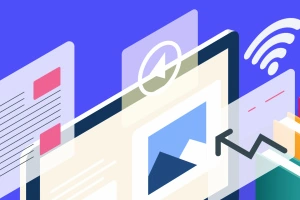

QGraphicsItem::resetTransform()以外の方法でアイテムの変換をリセットする
QGraphicsItem::resetTransform() 関数は、Qt Widgets フレームワークでグラフィックスアイテムの変換をリセットするために使用されます。これは、アイテムを元の状態に戻したい場合や、他の変換を適用する前に初期状態にしたい場合に便利です。
Qtで印刷:QPageLayoutとQPrinterを使ってページ化されたドキュメントを印刷する方法
概要QPageLayout::setBottomMargin() メソッドは、ページレイアウトの下部余白を設定するために使用されます。このメソッドは、ページレイアウトオブジェクトに対して呼び出され、新しい下部余白値を qreal 型で指定します。メソッドが成功すると true を返し、失敗すると false を返します。
Qt Widgets:QDateTimeEdit::fixup()で日付時刻入力をバリデーションと修正
QDateTimeEdit::fixup() は、Qt Widgetsライブラリで提供される QDateTimeEdit クラスの仮想関数です。この関数は、ユーザーが入力したテキストを修正するために使用されます。具体的には、以下の処理を行います。
QRasterPaintEngine::drawStaticTextItem() 以外のテキスト描画方法
QRasterPaintEngine::drawStaticTextItem() は、Qt GUI フレームワークにおいて、静的なテキストアイテムを描画するために使用される重要な関数です。この関数は、テキスト文字列、フォント、色、その他の属性を指定することで、高品質なテキストレンダリングを実現します。
Qt WidgetsのQToolButtonでアイコンとテキストの配置をカスタマイズする
概要QStyleOptionToolButton::icon は、Qt Widgets フレームワークにおける QToolButton ウィジェットのアイコンを設定するためのプロパティです。このプロパティを使用して、ボタンに表示される画像やシンボルを指定できます。